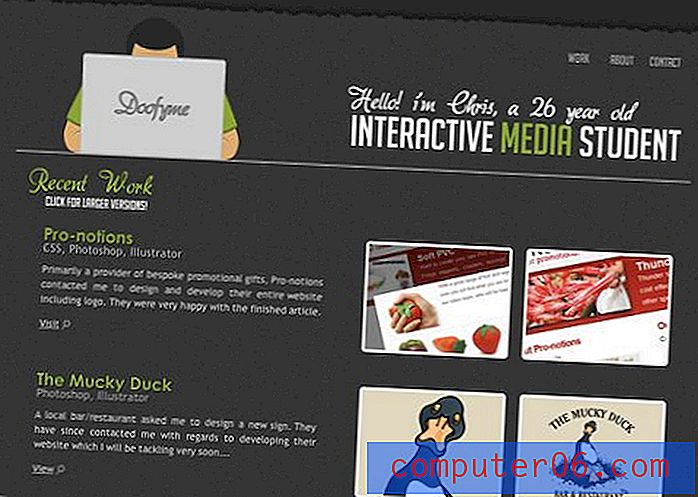Comment effacer tous les arrêts de tabulation dans Word 2013
Le comportement d'onglet par défaut dans Microsoft Word 2013 est pour un emplacement d'onglet à chaque demi-pouce. Mais les besoins de votre document peuvent dicter que ce positionnement de tabulation n'est pas idéal, vous obligeant à créer vos propres taquets de tabulation personnalisés. Mais si vous trouvez plus tard que vos taquets de tabulation ajoutés ne sont pas utiles, ou si vous travaillez sur un document qui a des taquets de tabulation en place, alors vous cherchez peut-être une méthode pour supprimer rapidement tous les taquets de tabulation qui ont été ajoutés à le document.
Heureusement, Microsoft Word 2013 dispose d'un menu à onglets dans lequel vous pouvez créer et supprimer des taquets de tabulation dans votre document. Vous pouvez même supprimer tous les taquets de tabulation personnalisés à la fois en sélectionnant l'ensemble du document, puis en supprimant tous les taquets de tabulation qui ont été appliqués au texte sélectionné.
Suppression de tous les arrêts de tabulation d'un document dans Word 2013
Les étapes de cet article vous montreront comment effacer tous les taquets de tabulation qui ont été ajoutés au document actuellement ouvert dans Microsoft Word 2013.
- Ouvrez votre document dans Microsoft Word 2013. Les taquets de tabulation sont définis au niveau du document, vous devez donc ouvrir le document qui contient les taquets de tabulation que vous souhaitez effacer.
- Cliquez quelque part à l'intérieur du document, puis appuyez sur Ctrl + A sur votre clavier pour sélectionner l'intégralité du contenu du document.
- Cliquez sur l'onglet Accueil en haut de la fenêtre.
- Cliquez sur le petit bouton Paramètres de paragraphe dans le coin inférieur droit de la section Paragraphe du ruban de navigation.
- Cliquez sur le bouton Onglets dans le coin inférieur gauche de la fenêtre.
- Cliquez sur le bouton Effacer tout pour supprimer les taquets de tabulation, puis cliquez sur le bouton OK pour fermer la fenêtre.

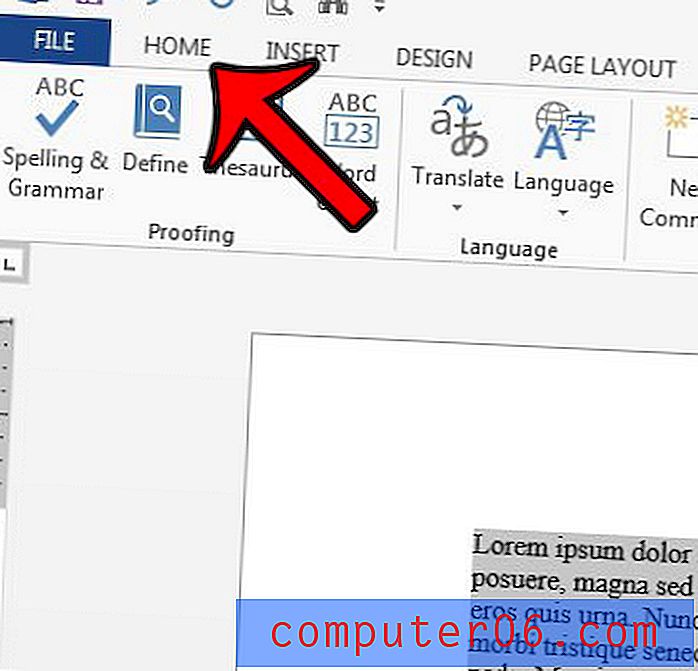
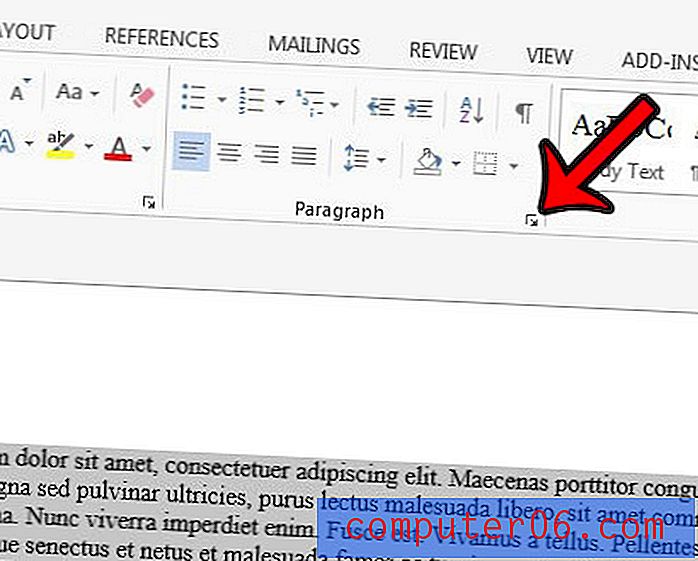
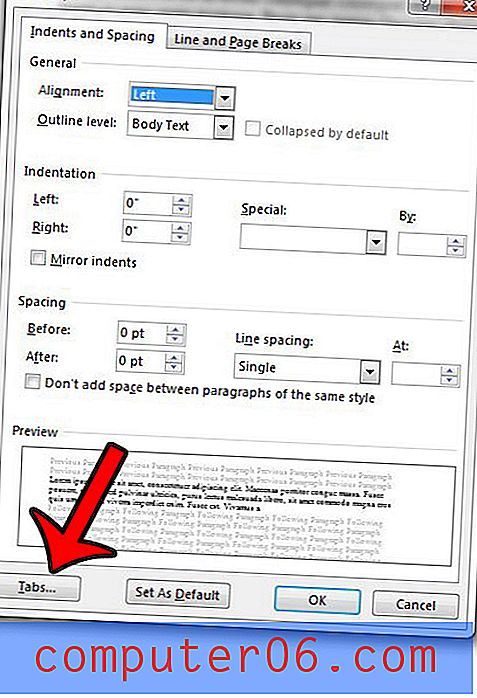
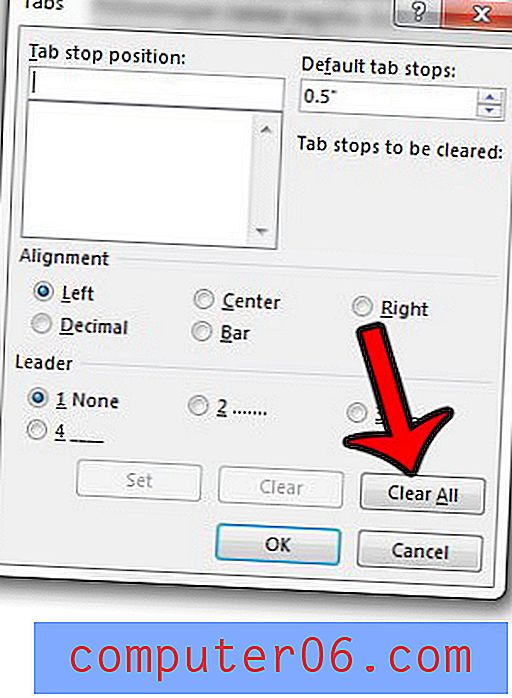
Souhaitez-vous supprimer toute la mise en forme qui a été appliquée à une sélection de texte dans un document Word? Découvrez comment effacer toute la mise en forme dans Word 2013 et restaurer le contenu par défaut de votre document.